2023-07-09 294
有的小伙伴会问小编Blender圆弧工具怎么使用,下面小编就为大家详细的介绍一下,想知道的话就来看看吧,相信一定会帮到你们的。
Blender圆弧工具怎么使用?Blender圆弧工具使用方法
1、首先进入Blender创建2D动画制作界面后,在视图的左边可以找到【圆弧】。
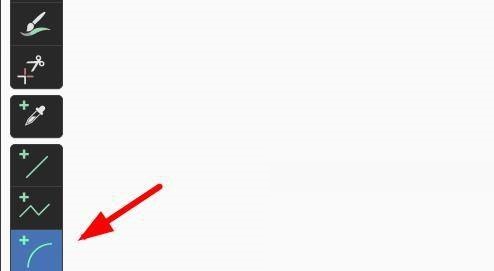
2、然后按住鼠标左键在画面上可以绘制圆弧,圆弧的两头会出现带黄色的圆点,这时候拖动圆点可以改变圆弧的方向和长短。
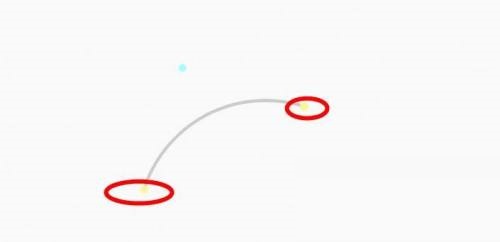
3、接着在圆弧的附近还会有一个蓝色的圆点,用来调整圆弧的弧度大小和倾向。
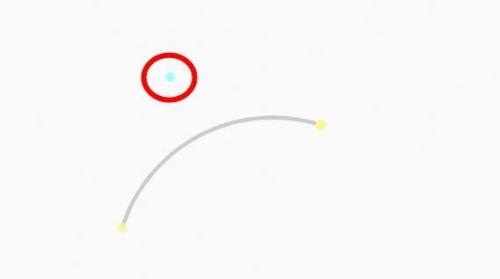
4、最后记得点击回车键就画好了。
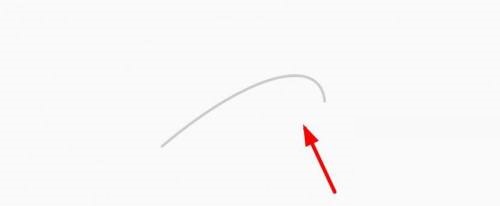
以上就是Blender圆弧工具怎么使用的全部内容,更多精彩教程请关注本站!
原文链接:https://tuonang.com/news/3514.html
=========================================
https://tuonang.com/ 为 “模板狼-专注于苹果cms模板网站” 唯一官方服务平台,请勿相信其他任何渠道。
苹果cms模板 2022-09-09
苹果cms模板 2022-09-09
苹果cms模板 2022-09-09
苹果cms模板 2022-08-15
苹果cms模板 2022-09-09
苹果cms模板 2023-11-19
苹果cms模板 2023-11-18
苹果cms模板 2022-09-09
苹果cms模板 2022-09-09
采集推荐 2022-08-06
游客 2025年02月19日
游客 2025年02月19日
游客 2025年02月19日
游客 2025年02月19日
游客 2025年02月19日
扫码二维码
获取最新动态
